随着时间的推移,我们经常会发现电脑运行越来越慢,各种问题也层出不穷。为了让电脑焕然一新,重装系统成为了必要的选择。然而,传统的重装系统方法繁琐费时,对于不擅长电脑操作的人来说更是一大难题。本文将介绍一些简单又快速的重装系统方法,让您轻松掌握重装技巧,提升电脑运行效率。
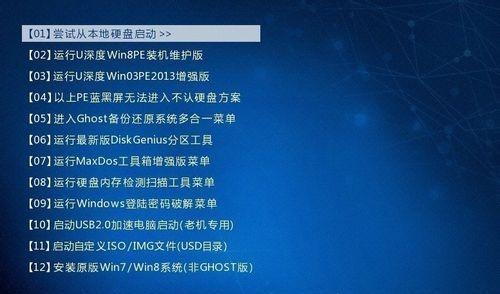
备份重要文件和数据
在进行重装系统前,首要任务是备份重要文件和数据。通过连接外部存储设备,将个人文档、图片、音乐、视频等文件复制到外部存储设备中,确保不会因为重装系统而丢失。
下载系统安装包
根据您的电脑型号和需求,从官方网站或信任的第三方下载平台下载适合的操作系统安装包。确保下载源可靠、无毒,并注意选择与当前使用系统相同或更高版本的安装包。
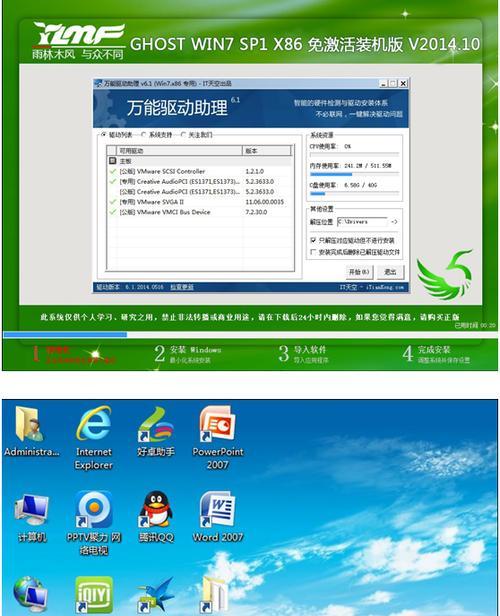
制作系统安装盘或U盘启动盘
将下载的系统安装包制作成可引导的系统安装盘或U盘启动盘。使用专业的制作工具或操作系统自带的工具,按照提示步骤进行制作。
设置电脑BIOS
重启电脑,在开机过程中按下指定键(通常是Del、F2、F12等)进入BIOS设置界面。将启动设备顺序调整为先从光驱或U盘启动,确保电脑能够从安装盘或U盘启动。
进入系统安装界面
插入制作好的系统安装盘或U盘启动盘,重启电脑。根据提示,在引导界面选择进入系统安装界面,稍等片刻即可进入系统安装界面。
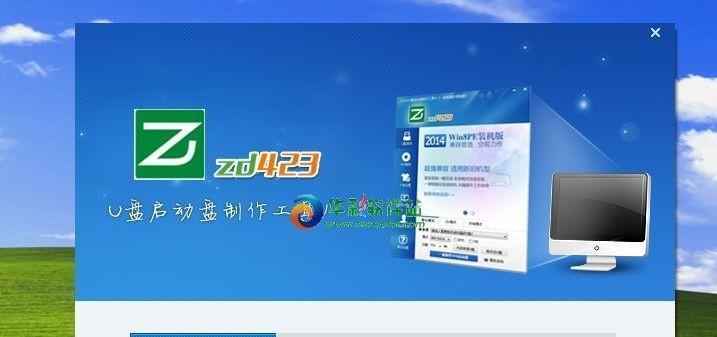
选择安装类型和分区方式
在系统安装界面,选择新安装操作系统,接受许可协议,并选择磁盘分区方式。一般情况下,选择自定义分区方式,根据个人需求对硬盘进行分区,以便更好地管理和使用。
格式化分区
对于需要重装的系统分区,选择格式化操作,将分区中的旧数据全部清除。需要注意的是,格式化会导致数据丢失,请务必备份重要数据。
开始系统安装
确认分区设置和格式化操作后,点击开始安装按钮,系统安装过程将自动进行。耐心等待,系统安装过程可能需要一段时间。
设置语言、地区和键盘布局
系统安装完成后,根据个人喜好和所在地区选择合适的语言、地区和键盘布局。这些设置可在系统安装过程中或之后进行调整。
驱动程序和软件安装
系统安装完成后,重要的一步是安装电脑硬件的驱动程序以及个人常用的软件。可通过厂商提供的光盘或官方网站下载驱动程序,并逐个进行安装。
系统更新和补丁安装
安装驱动程序后,连接网络并更新系统补丁和驱动程序。保持系统与最新的补丁和驱动程序可以提升系统性能和安全性。
恢复个人文件和数据
在完成系统更新和驱动程序安装后,将之前备份的个人文件和数据复制回电脑中的相应位置。确保文件完整无误,还原到原本状态。
优化系统设置
针对个人需求,优化系统设置以提升电脑运行效率。清理无用的启动项、关闭不必要的服务、定期清理磁盘垃圾等。
安装杀毒软件和防护软件
为了保护系统安全,安装杀毒软件和防护软件是必不可少的。选择信任的品牌并及时更新病毒库,确保系统的安全性。
定期维护与备份
系统重装完成后,定期进行系统维护和数据备份。如遇到系统问题,可以根据备份镜像快速还原系统,避免重复重装的繁琐过程。
通过本文介绍的简单快速重装系统方法,您可以轻松掌握重装技巧,让电脑焕然一新。记得备份重要文件和数据、下载安装包、制作启动盘、设置BIOS、进行系统安装和设置、安装驱动程序和软件、更新补丁和驱动、恢复个人文件和数据、优化系统设置以及安装安全防护软件等,就能快速重装系统,提升电脑运行效率。让我们一起享受流畅的电脑体验吧!




